
mathcad kursa4 / Курсовая работа ИТ
.docxМИНОБРНАУКИ РОССИИ
Санкт-Петербургский государственный
электротехнический университет
«ЛЭТИ» им. В.И. Ульянова (Ленина)
Кафедра РС
Курсовая РАБОТА
по дисциплине «Информационные технологии»
Тема: Обработка изображений в среде Mathcad
Вариант №5
Студент гр. фыв |
|
фыв |
Преподаватель |
|
Лучшая женщина во всем мире<3 |
Санкт-Петербург
2024
Задание
Разработать программу в среде Mathcad, осуществляющую следующую обработку изображения:
загрузка цветного изображения формата JPEG (имя файла указывается пользователем)
преобразование в полутоновое изображение и отображение на экране
построение гистограмм интенсивностей с возможностью изменения количества интервалов
для исходного цветного изображения произвести поворот на заданный угол, результаты выводить на экран
для полутонового изображения произвести обрезку по заданным параметрам
результат обработки изображения записать в файл
Содержание
1. Загрузка цветного изображения формата JPEG 5
2. Преобразование в полутоновое изображение и отображение на экране 7
3. Построение гистограмм интенсивностей с возможностью изменения количества интервалов 10
4. Поворот исходного цветного изображения на заданный угол и вывод его на экран 14
5. Тримминг полутоновой картинки согласно заданным параметрам 17
6. Заключение 19
Введение
Цель работы: создание программного обеспечения в среде Mathcad для обработки цветных изображений, приобретение теоретических и практических навыков в области обработки изображений с целью их последующего применения в учебной и профессиональной деятельности.
Задачи работы:
загрузка изображения различных форматов в среду Mathcad;
преобразование исходного изображения в полутоновое;
построение гистограммы интенсивности изображений;
поворот цветного изображения на заданный угол;
обрезка полутонового изображения;
сохранение результатов в файл.
Загрузка цветного изображения формата JPEG
Рисунок
2.2. Исходное изображение img2.jpg
Рисунок
2.1. Исходное изображение img1.jpg
Рисунок
1. Загрузка изображения в Mathcad и отображение
матриц
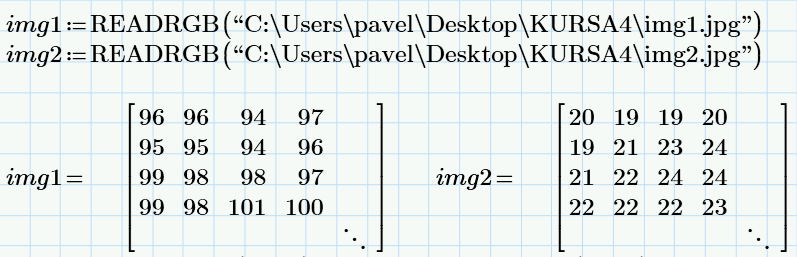


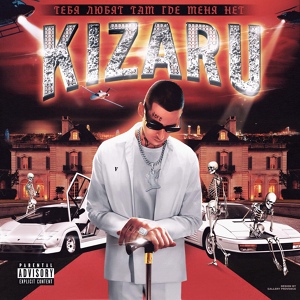
Преобразование в полутоновое изображение и отображение на экране
Рисунок
3. Функции преобразования матриц исходных
изображений в полутоновое состояние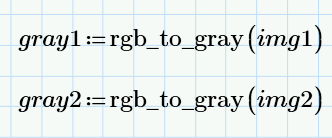

Рисунок
4. Функции сохранения полутонового
изображения в формате .bmp

Рисунок
5.1. Отображение изборажения в документе
Mathcad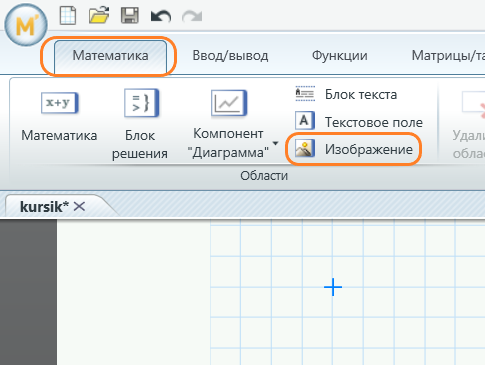

Рисунок
6.2. Полутоновый вариант 2-ого исходного
изображения
Рисунок
6.1. Полутоновый вариант 1-ого исходного
изображения
Рисунок
5.2. Панель для выбора и вставки изображения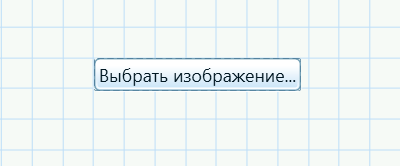


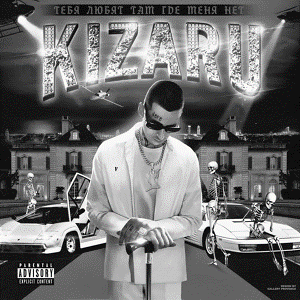

Построение гистограмм интенсивностей с возможностью изменения количества интервалов
Рисунок
7.1. Гистограмма интенсивности для 1-ого
исходного рисунка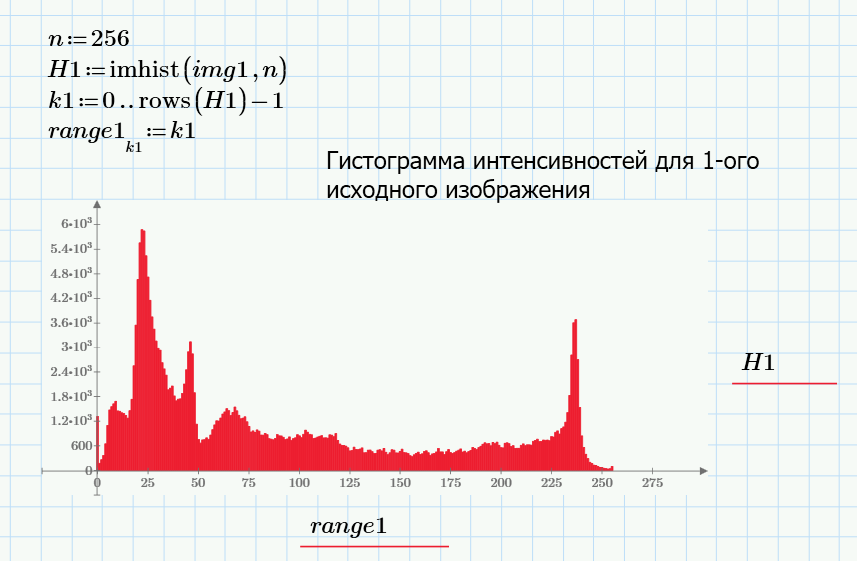
n := 256 — Задается число уровней яркости (256) для гистограммы. Это означает, что изображение будет иметь 256 различных значений яркости, от 0 до 255.
H1 := imhist(img, n) — Функция imhist вычисляет гистограмму изображения img с n уровнями яркости. Результат сохраняется в массив H1.
k1 := 0..rows(H1)-1 — Задается диапазон значений для цикла, который будет использоваться для изменения яркости изображения. rows(H1) возвращает количество строк в массиве H1, поэтому k1 принимает значения от 0 до rows(H1)-1.
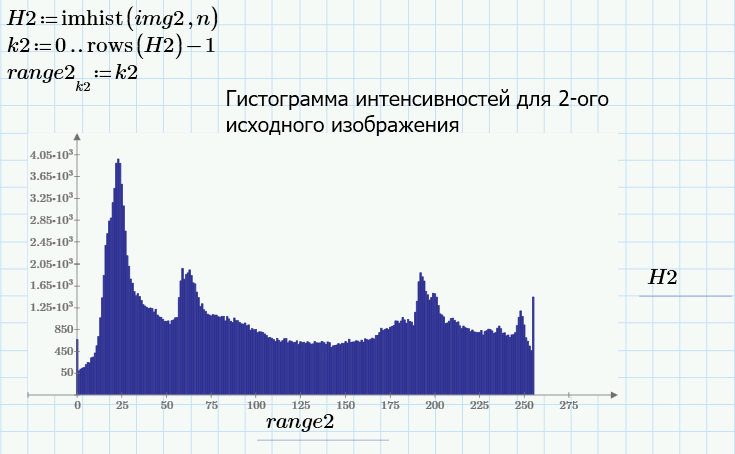

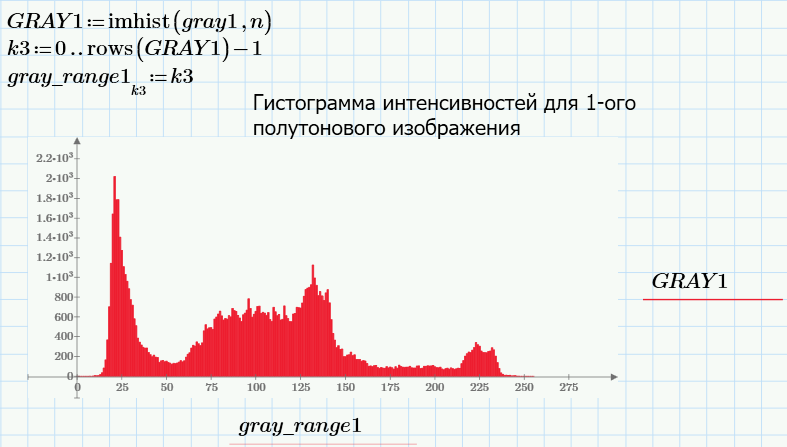

Рисунок 7.3. Гистограмма интенсивности для 1-ого полутонового изображения
Рисунок 7.2. Гистограмма интенсивности для 2-ого исходного изображения
range1 := k1 — Создается массив range1, который будет использоваться для хранения измененных значений яркости изображения. Изначально он инициализируется значениями из k1.
Рисунок
7.4. Гистограмма интенсивности для 2-ого
полутонового изображения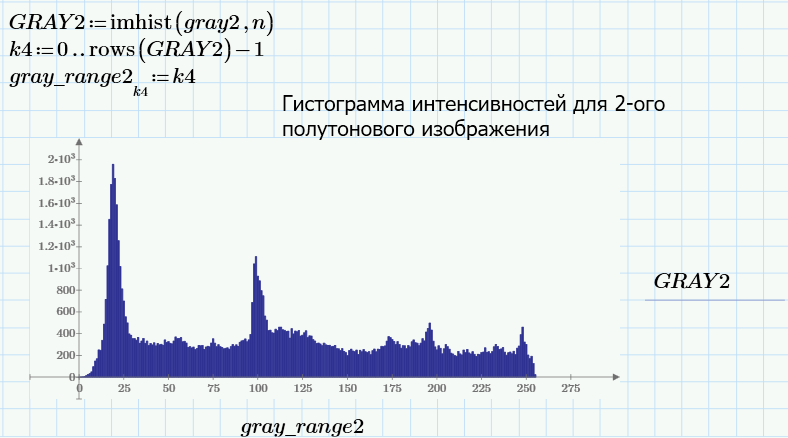
Поворот исходного цветного изображения на заданный угол и вывод его на экран
Рисунок
8.1. img1,
повёрнутое на 52 градуса против часовой
стрелки
Рисунок
8.2. img2,
повёрнутое на 200 градусов против часовой
стрелки


Рисунок
9.2. Часть кода, для поворота img2
на 200 градусов против часовой стрелки
Рисунок
9.1. Часть кода, для поворота img1
на 52 градуса против часовой стрелки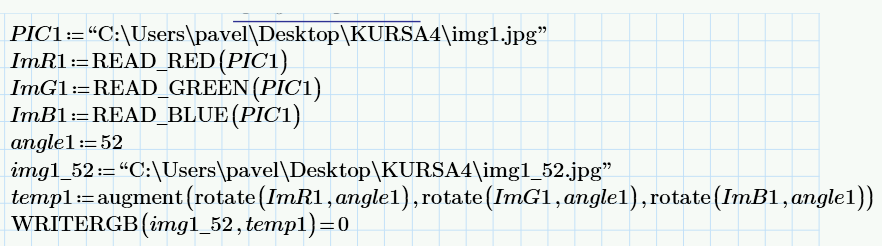
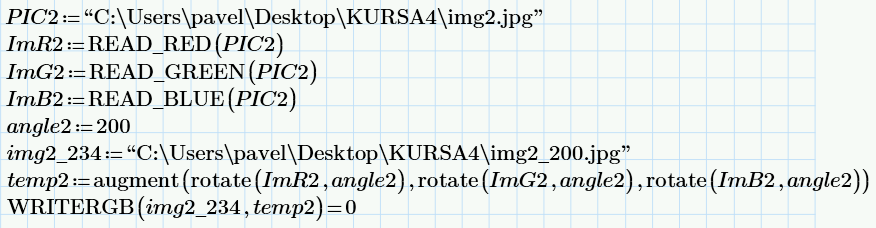
Тримминг полутоновой картинки согласно заданным параметрам
Рисунок
10. Код для обрезки и сохранения полутоновых
изображений
Рисунок
11.1. Обрезанное полутоновое изображение
gray1
Рисунок
11.1. Обрезанное полутоновое изображение
gray2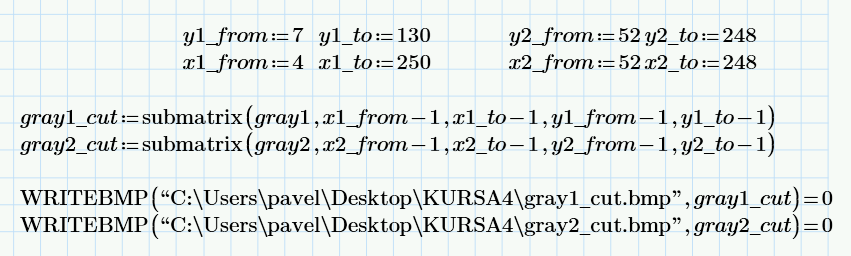


 данном случае выполняется обрезка
(субматрицы) изображения и сохранение
полученных областей в виде файлов BMP.
Сначала задаются координаты области
изображения, которую нужно вырезать:
y1_from и x1_from и определяют начальную точку,
а y1_to
и x1_to
– конечную. Аналогично для второго
полутонового изображения gray2.
Затем с помощью функции submatrix создаются
субматрицы gray1_cut и gray2_cut из исходного
изображения gray. Функция submatrix принимает
исходную матрицу и координаты области,
которую нужно вырезать. После обрезки
областей изображения, они записываются
в файлы BMP с помощью функции WRITEBMP. В
данном примере gray1_cut сохраняется в файл
gray1_cut.bmp, а gray2_cut - в файл gray2_cut.bmp. Кроме
того, указывается путь для сохранения
файлов.
данном случае выполняется обрезка
(субматрицы) изображения и сохранение
полученных областей в виде файлов BMP.
Сначала задаются координаты области
изображения, которую нужно вырезать:
y1_from и x1_from и определяют начальную точку,
а y1_to
и x1_to
– конечную. Аналогично для второго
полутонового изображения gray2.
Затем с помощью функции submatrix создаются
субматрицы gray1_cut и gray2_cut из исходного
изображения gray. Функция submatrix принимает
исходную матрицу и координаты области,
которую нужно вырезать. После обрезки
областей изображения, они записываются
в файлы BMP с помощью функции WRITEBMP. В
данном примере gray1_cut сохраняется в файл
gray1_cut.bmp, а gray2_cut - в файл gray2_cut.bmp. Кроме
того, указывается путь для сохранения
файлов.
Заключение
В ходе выполнения данной лабораторной работы была разработана программа в среде Mathcad, в которой была реализована загрузка изображения, преобразование цветного изображения в полутоновое изображение, которое позволяет упростить изображение, а также сократить объем данных, упростить обработку, улучшить контраст и читаемость. Также были созданы гистограммы интенсивности серого цвета для определения яркости. Поворот исходного цветного изображения позволяет изменять ориентацию изображения для удобства просмотра или дальнейшей обработки. Обрезка полутонового изображения по заданным параметрам позволяет вырезать нужные области изображения и сохранять их для дальнейшего использования.
